1、点击工具栏的“文件”;
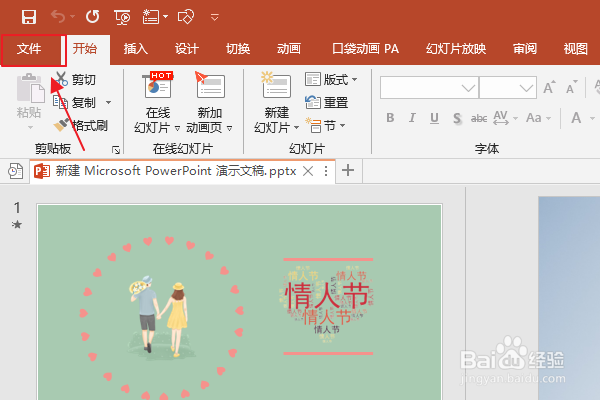
2、在弹出的界面点击“另存为”;

3、在弹出的界面选择保存位置,例如保存到“我的文档”;
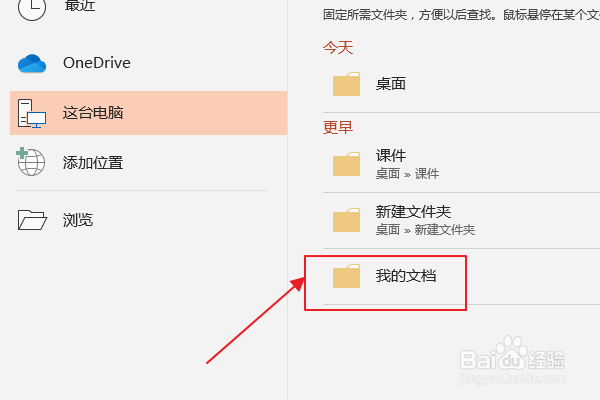
4、在弹出的界面点击“工具”右侧的三角形;

5、在弹出的界面点击“保存选项”;

6、在弹出的界面选中“将字体嵌入文件”,然后点击“确定”;
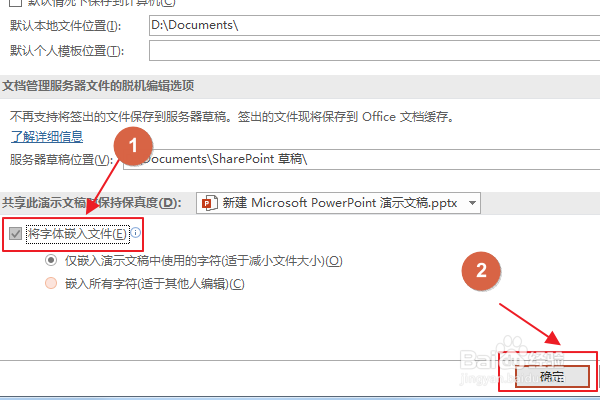
7、在弹出的界面点击“保存”即可。

1、点击工具栏的“文件”;
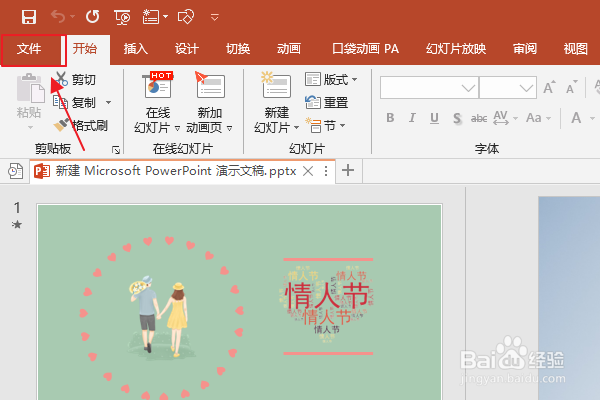
2、在弹出的界面点击“另存为”;

3、在弹出的界面选择保存位置,例如保存到“我的文档”;
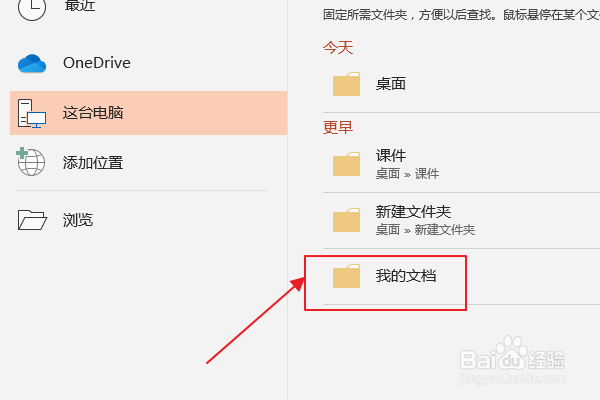
4、在弹出的界面点击“工具”右侧的三角形;

5、在弹出的界面点击“保存选项”;

6、在弹出的界面选中“将字体嵌入文件”,然后点击“确定”;
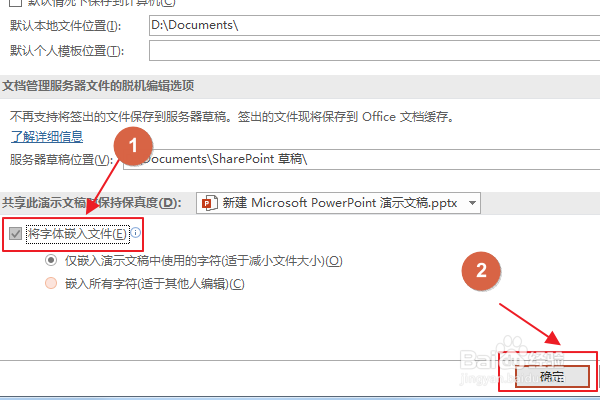
7、在弹出的界面点击“保存”即可。
